ps如何把图片变成线稿
这篇文章主要介绍“ps如何把图片变成线稿”的相关知识,小编通过实际案例向大家展示操作过程,操作方法简单快捷,实用性强,希望这篇“ps如何把图片变成线稿”文章能帮助大家解决问题。
站在用户的角度思考问题,与客户深入沟通,找到工布江达网站设计与工布江达网站推广的解决方案,凭借多年的经验,让设计与互联网技术结合,创造个性化、用户体验好的作品,建站类型包括:成都做网站、网站建设、外贸营销网站建设、企业官网、英文网站、手机端网站、网站推广、申请域名、虚拟主机、企业邮箱。业务覆盖工布江达地区。
1、首先进入ps,然后将图片拖进来。

2、之后按下快捷键“ctrl+shift+u”去色。
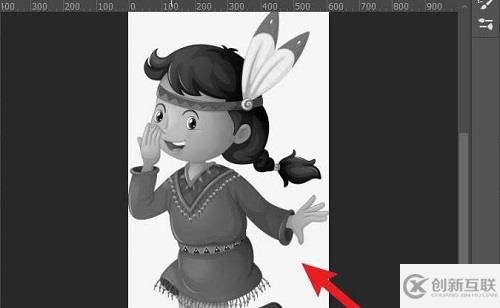
3、打开图层面板,按下快捷键“ctrl+j”复制图片。
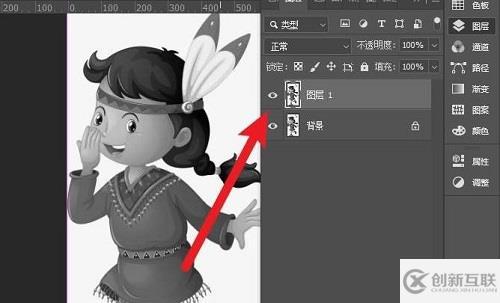
4、再按“ctrl+i”将图片变成反相。
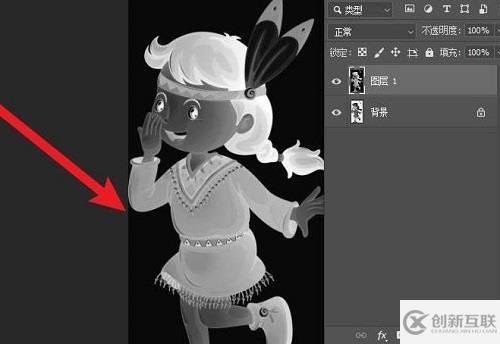
5、再将这张图片设置为“颜色减淡”。
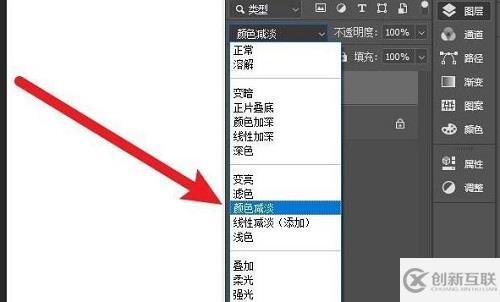
6、点击任务栏的“滤镜”再点击“其它—>最小值”。
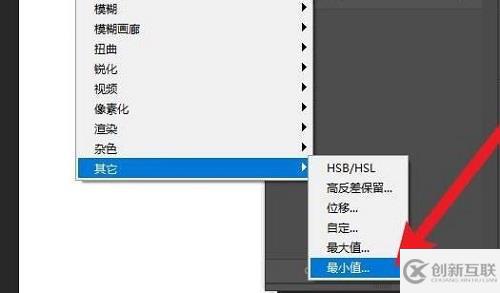
7、在半径处将参数设置为1。
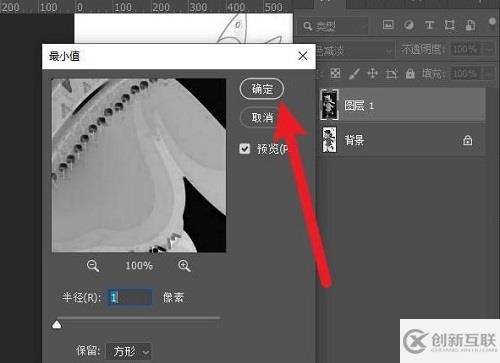
8、最后点击确定即可将其变成线稿。
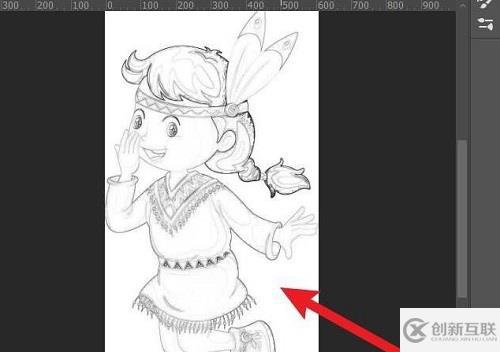
关于“ps如何把图片变成线稿”的内容就介绍到这里了,感谢大家的阅读。如果想了解更多行业相关的知识,可以关注创新互联行业资讯频道,小编每天都会为大家更新不同的知识点。
文章题目:ps如何把图片变成线稿
文章链接:https://www.cdcxhl.com/article12/gpcegc.html
成都网站建设公司_创新互联,为您提供静态网站、品牌网站制作、营销型网站建设、网站排名、标签优化、全网营销推广
声明:本网站发布的内容(图片、视频和文字)以用户投稿、用户转载内容为主,如果涉及侵权请尽快告知,我们将会在第一时间删除。文章观点不代表本网站立场,如需处理请联系客服。电话:028-86922220;邮箱:631063699@qq.com。内容未经允许不得转载,或转载时需注明来源: 创新互联

- 外贸网站建设相比中文网站有哪些差别? 2022-05-16
- 多语种外贸网站建设方案 2022-07-08
- 外贸网站建设与网站推广问题集锦 2022-06-29
- 【网站网站建设网站】外贸网站建设的要求是什么? 2016-11-21
- 如何进行外贸网站建设与推广 2021-07-06
- 成都外贸网站建设如何优化提速 2022-07-01
- 深圳建设一个外贸网站需要多少钱?外贸网站建设费用 2022-01-21
- 外贸网站建设建议 轻松拓展海外市场 2015-02-08
- 外贸网站建设:外贸网站与国内普通网站有什么不同? 2013-05-23
- 对外贸网站建设来说,最重要的是什么 2021-10-01
- 外贸网站建设需要注意的相关细节内容 2016-03-14
- 外贸网站建设该怎么做? 2022-12-09